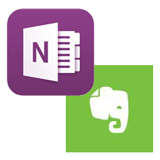
毎度ながら少し前の話題になりますが、Microsoft が OneNote の無償提供を開始しました。
というか、以前からモバイルアプリ版や Web 版は無償で公開されていたのですが、今回はそれに加えて、Windows や Mac 向けのデスクトップアプリまで無償化されたのです。
・米Microsoft、OneNoteで新戦略~Mac/Windows無料版とAPIを公開
米Microsoftは17日、Microsoft Officeアプリケーションの1つであったノートアプリ「OneNote」を独自のサービスへ拡大する新戦略と製品群を発表した。
OneNote for Macを無償公開し、Officeの一部だったOneNote for Windowsも一部機能を除き無料で利用可能とした。また、クラウドAPIを開発者向けに公開し、このAPIによるブラウザーへのクリッピング、メールによるノート送信機能を実装。さらにFeedlyのようなニュースリーダーやスキャンサービスなどサードパーティー企業との連携を発表した。
これまでデスクトップ版のアプリは 1 万円くらいしていましたから、これはなかなか思い切った方向転換と申し上げてよろしいんじゃないでしょうか。
とはいえ、Excel や Word と聞けば、どのようなモノか立ちどころに思い描くことのできる人がほとんどだと思いますが、OneNote と言われても、いまいちピンとこない方も多いんじゃないでしょうか。
果たして、Microsoft が無償化したOneNoteとは、いったい何者なのでしょう。
Excel と Word を引き合いに出したことからも分かるように、OneNote は Microsoft Office 製品群の一部になります。いまいち知名度が低いのは、パソコンにバンドルされた Office パッケージには含まれないことも多かったからだと思われます。
Microsoft 自身の言葉を借りれば、「情報を1か所に集中して編集、共有可能」なソリューションといったところでしょうか。
詳しくは本家の動画などに譲るとして、身近なモノに例えると、さしずめスクラップブックみたいなものですね。色んな情報をお手軽に貼り付け、一箇所にまとめて整理・共有することで、アイデアのブラッシュアップに役立ちます。
また、クラウドに対応しているので、いろんな情報をとにかく放り込んでおいて、必要な時に検索をかけて引き出す、といった使い方も容易です。
さらに端的な言い方をするならば、要するに Microsoft 版の Evernote です。身も蓋もない上に怒られそうな言い草ですが、いろんなところで比較して語られているので、少なくとも競合するサービスであることは間違い無いでしょう。
追記:
少し触っている内に、そもそも両者は用途が若干違うのかなぁ、という気がしてきましたが、全部書き直す訳にもいかないので、今回の記事は今回で、そのままにしておきます。
また、用途のみならず、もう少し技術的な観点から言っても、OneNote は Word や Excel と同様に(フォーマットが専用であるというだけで)普通にファイルの読み書きを行うエディタであり、そのファイルがたまたまクラウドストレージである OneDrive 上に存在するだけと見做すこともできるので、Evernote と同じような意味でのクラウドメモツールとは少々趣が異なるかも知れません。
2016/03/20 追記: ただ、本家 Microsoft からして、こんなツールを提供しているので、競合するツールであることに間違いはないのでしょう。
- マイクロソフト、Evernoteデータ引越しツールOneNote Importer公開。Windows対応、Mac版も予定 - Engadget Japanese
- Evernote のコンテンツを OneNote にインポート(Microsoft 本家のダウンロードページ。ヘルプと FAQ はこちら)
OneNote 使いたいんだけど、もう Evernote に山程データを入れちゃってるから、移るに移れないんだよねー、という方は、試してみても良いかも知れません。
ただし、似ている部分が多いというだけで、実際は根本的なコンセプトから異なるサービスですから、100% 完璧には移送できないようですので、その点はご注意下さい。
2016/06/29 追記: このページのアクセスが急に増えたので、一体なにごとかと思ったら、Evernote の値上げと無料プランの新制限が来ちゃったんですね。
新料金プランは、月間アップロード容量が 1 GB のプラスが 360 円/月または 3,100 円/年、10 GB/月のプレミアムが 600 円/月または 5,200 円/年だそうです。月々 100 円ほどの値上げですね(既存ユーザーは 2016/08/15 以降)。
どちらかというと、無料ベーシックプランの同期可能端末が2台までっていう新制限の方が、大きいでしょうか。
OneNote への移行組がかなり発生しそうですが、今回の変更で困ってしまうくらい Evernote を使い倒している方は、有料プランに加入してしまってもいいんじゃないなかなー、という気がしないでもありません。
だって、OneNote のクラウドストレージとして利用される OneDrive が、つい最近プラン改悪されて、無料分は 5 GB までしか使えなくなっちゃいましたからね。
つまり、OneDrive を OneNote 専用に使ったとしても、無料プランだと全体として最大で 5 GB までのサイズしかクラウド経由では利用できないということです(転送量ではなく、全体のサイズです)。
さらに Windows 8 以降では、あまり意識せずとも様々なデータを OneDrive 経由で利用することになりますので、実際は 5 GB を全て OneNote に使うことはできないと考えた方が良いでしょう。
なので、今回のプラン変更で困ってしまうほど大量のデータを Evernote で扱っている場合は、OneNote に移行しても、結局そちらで課金が必要になるかも知れません(Office 365 Solo は大変オトクなので、課金して損はないと思いますが)。
逆に Evernote は全体としての容量に上限は設けられていませんが、プラン毎に個々のノートサイズやノート数の上限が、細かく設定されています。詳しくは本家のヘルプを参照してください。
などと、なにやら賢しげ口を利いてますが、どっこいワタクシメはどちらも使いこなせていないド素人だったりします。
Webで見かけた気になる情報を、日々 Evernote に放り込むくらいのことはしていますが、お世辞にも活用できているとは言い難く、愛好家の方からすれば使ってないも同然の有り様でしかありません。OneNote に至っては、そもそも殆ど触ったことすらないという体たらくです(例によって、「インストールはしてるけど」っていうヤツですね)。
なので、割りと表面的な話に終始してしまうとは思いますが、Evernote の話題も絡めつつ、今回無償化した OneNote について少し語ってみたいと思います。
追記:(2014年3月末日)
Microsoftは、iOS 向けの Office も限定的に無償化しましたね。詳しくは、記事末尾の追記で。
追記:(2014/11/07)
簡易版の Office Mobile ではなく、とうとう正式版の iOS 版 Office すら無償化されてしまいました。こちらについても、記事の末尾に追記しました。
2016/03/07 追記:
iPhone や iPad を使っている方なら、iOS 9 で強化されたメモ帳でも、ある程度 Evernote ライクな使い方ができるようになりました。
もちろん、機能的に物足りない部分はありますし、iCloud 縛りになってしまうので Windows や Android から利用し難いのがタマに傷ですが、お手軽さを求めている人には有力な選択肢になるかも知れません。
2016/06/29 追記:
もしご興味がおありでしたら、こちらも併せてどうぞ。
読み込み中です。少々お待ち下さい
クリップ機能が......
早速ですが、実際のトコロ、OneNote は「今すぐに」Evernote の代わりとして使うことができるか考えてみましょう。
個人的には、ちょっと難しいのではないかと思います。
......。
あれ、終わっちゃった!?
珍しく、結論早いな!
いえ、あの、あくまで Evernote と同じような使い方をする上では、という前提での話です。
どうしてそのように考えるのかと申し上げますと、とにかくクリップ機能の使い勝手が、まるきり違うのです。
冒頭の記事にもあるように、Microsoft は今回、無償化と同時に API を公開して、外部のプログラムから OneNote を簡単に扱える環境を整えた訳ですが、これまではサードパーティ製のアプリから OneNote を操作するには、COM 等を経由するしかなかったらしいんですね。
一方の Evernote はと言えば、遥か以前からAPIを公開しており(ざっと検索したところ、2008 年には既に公開していたようです)、サードパーティ製の便利なツールが既に山ほど存在していて、全体として一種のエコシステムを形成している訳です。
この差が、大きい。
まるで、Windows ストアに対する Apple App Store や Google Play を想起させます。
平たく言えば、Evernote の方がクラウド上のメモツールとしては、遥かに「こなれている」のです。
OneNote のクリップ機能もこなれてきました!(2015/03/18追記)
この記事に書いた内容も、1年経って今は昔になりつつあります。
気付くのが数日遅れましたが、PC 用の OneNote Clipper がバージョン 2.0 となり、Evernote と同じく記事部分だけを抽出して保存することが可能になったようです。
また、Chrome 拡張機能によるクリップ時限定ですが、領域を指定しての部分選択も可能です。
そして、なによりココが重要なのですが、上図のように「記事」を選択して OneNote に保存した場合は、これまでのように画像ではなく、ちゃんとテキストとして取り込まれるようになりました。
正に、待望の機能ですね。以前は画像としてしか取り込めなかった件について詳しくは、当記事で後述しています。
記事にしてから1年、クラウド上のメモツールとして、OneNote もかなりこなれてきた印象です。Evernote の完全な競合とは考えなくなりましたが、課金しなくても転送量に制限はありませんし、OneNote なりの強みもありますし、いまなら乗り換えてもいいかも知れませんね。
残念ながらモバイル版の Clipper は、まだ記事部分の抽出に対応していないようですが、遠からずアップデートされるものと思われます。
新しい OneNote Clipper については、こちらの記事等も参照してください。
嬉しいながらも困ったことに、この記事の内容にあんまり意味は無くなってしまったのですが、少しはお役に立つ部分もあるかもしれませんし、2014 年 3 月時点ではこんな感じだったんだよ、という情報として、いちおう残しておきます。
それでは、続きをご覧ください。
※ちなみに、Office 365 Business のアカウントだと、OneNote Clipper にサインインできないようです。詳しくは、こちらの別記事をどうぞ。
Evernote の「こなれた」機能のひとつが、クリップ機能です。
何か気になる記事なり情報なりに出会ったら、とりあえず Evernote にクリップしておく、という使い方をしている方も多いと思います。
OneNote にも、もちろんクリップ機能は用意されているのですが、正直なところ、現時点ではあらゆる意味で Evernote のクリップ機能に遠く及びません。
OneNote 用のクリップ機能は、Microsoft からは主にブックマークレットとして提供されています(JavaScript 等をブックマークに登録することにより、あたかも Web ブラウザの機能を拡張するかのように振る舞う、例のアレですね)。
いえ、Bookmarklet であること自体には、何の問題もありません。モダンブラウザさえ動作する環境であれば、どこでも使える(筈な)ので、むしろ理に適っているとすら言えるのですが、ただですねー、基本的に PC 向けとして用意されているので、モバイル OS のブラウザだと意図した通りに動作しない、もしくは使えない場合があるようなのです、これが。
まずもってブックマークへの登録の説明にしてからが、「Ctrl + Shift + Bを押して」とか、「マウスを使ってこのボタンをブックマーク バーにドラッグ」ですからね。完全にPC向けです。
追記:(2014/11/08)
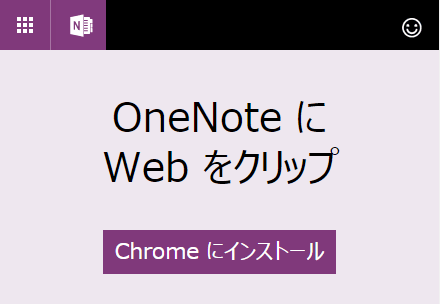 どうやら、知らない内に OneNote Clipper の Chrome 拡張が用意されていたようで、PC 版の Chrome で OneNote Clipper のページにアクセスすると、このように「Chrome にインストール」と表示されます。
どうやら、知らない内に OneNote Clipper の Chrome 拡張が用意されていたようで、PC 版の Chrome で OneNote Clipper のページにアクセスすると、このように「Chrome にインストール」と表示されます。
他の主だったブラウザやモバイルにも順次対応していくのだと思われますが、これ以上個別には追記しませんので、OneNote Clipper のページで対応環境をご確認ください。
モバイルについて具体的に言うと、まず iOS または Android の Chrome の場合、ブックマークの UI 自体がメニュー方式ではなくページ表示なので、単純にブックマークから「OneNote にクリップ」をタップしても、その時に開いていたブックマークページがクリップされてしまい、全く意味を為しません。
ただし、ブックマークに登録してある JavaScript を、直接アドレスバーに貼り付けて実行すれば、いちおう動作はするようです。
Android 版の Firefox も同じような事情ですが、こちらはアドレスバーから直接実行しても動作しませんでした。
追記:
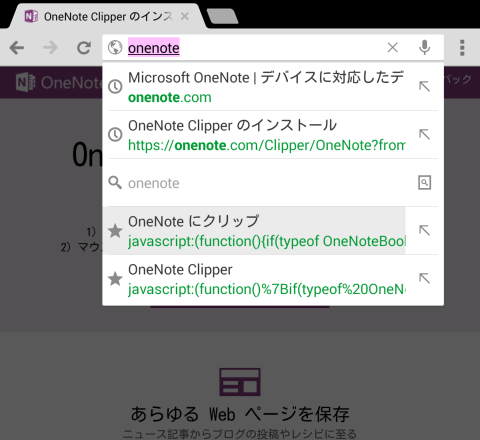 モバイルの Chrome や Firefox では、アドレスバー(オムニバー)にブックマークレットの名前を入力して、表示された候補リストから選択することで、ブックマークレットを実行することが可能です。
モバイルの Chrome や Firefox では、アドレスバー(オムニバー)にブックマークレットの名前を入力して、表示された候補リストから選択することで、ブックマークレットを実行することが可能です。
要するに、この図のような感じ。
この方法ならば、表示している Web ページを OneNote Clipper を使って普通にクリップできます。どっちにしろちょっと手間ですが、JavaScript を直接実行するよりは大分マシでしょうか。
ブックマークへの登録自体は PC で行って、モバイルに自動同期するのが楽ちんだと思います。モバイル端末しか手元に無い場合は、下記 Safari の説明を参考にしてください。
iOS の Safari については、当初このブックマークレットは動作しないものだと勘違いしていたのですが、それは私が Chrome で登録したブックマークを同期していたせいでした。「OneNoteにクリップ」ブックマークレットを、きちんと(Macの)Safari から登録すれば動作するようです(URL エンコードの有無が問題だったっぽい)。
ちなみに、Mac ではなく iPhone や iPad のモバイル Safari から登録したい場合は、おおよそ次のような手順で行います。
- まずは、なんでもいいので適当なWebページを「OneNote にクリップ」とかいう名前をつけてブックマークします。
- そして、このページの「OneNote にクリップ」ボタンのリンク先(JavaScript)をどうにかしてコピーします(HTML ソースを覗くのが、一番手っ取り早いです。モバイル Safari で見るには、ひと工夫必要になりますが)。
- 最初に作成したブックマークのアドレスを、コピーした JavaScript で置き換えます。
分かる人には不要で、分からない人には通じないという、ほぼ無意味な説明ですみません。
まぁ、つまり、モバイルブラウザからは、あんまりお手軽には登録できないです。
追記:(2014/11/08)
iOS 8 で追加された App Extension により、iOS の Safari からは、わざわざブックマークレットの OneNote Clipper を使わずとも、非常にお手軽に Web ページをクリップできるようになりました。
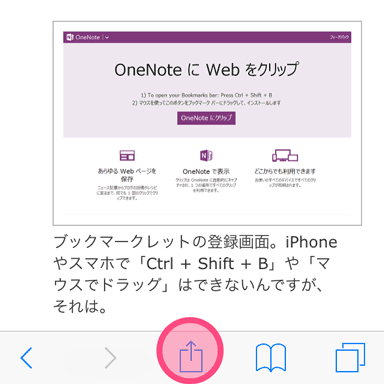
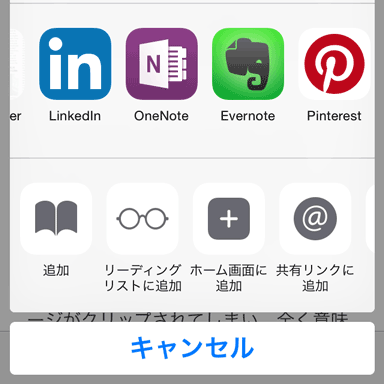
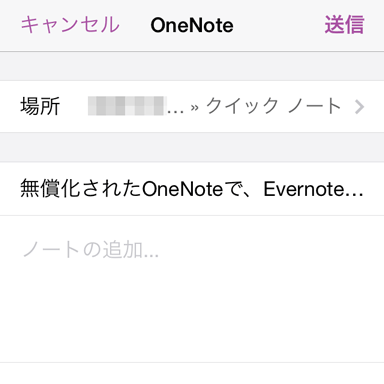
但し、次の段落で触れますが、クリップできるのは画像としてですけどね。
それから、こちらも以下で触れていますが、iOS でも Chromeで「共有...」した場合は URL しかクリップされないようです。
その他については、Sleipnir は iOS でも Android でも動作しました。
でも、元々メインで使っている人ならばともかく、そうでない人が OneNote のためだけに、わざわざ Sleipnir を導入するのも、ねぇ?
めんどかったので、私はこのくらいしか試していませんが、iOS や Android で OneNote ブックマークレットが苦もなく動作するブラウザは、他にも幾つかあるとは思います。
ですが、上手く動かない、もしくは手軽に扱えない環境があるというのは、Evernote からの乗り換えを考える時にネックになることは間違いありません。API を公開したばかりの OneNote と違って、Evernote はクリップひとつとっても出来の良い専用アプリが沢山ありますので、この辺りの使い勝手には歴然とした差があります。
ここまで読んで、「いやいや、iOS はともかく Android なら、OneNote アプリをインストールして、ブラウザやらアプリの『共有...』から呼び出してクリップすればいいんじゃないの?」と思った方もいらっしゃるかと思います。
私もそう思ったんですが、例えば Android の Chrome メニューから「共有...」を選択して OneNote を呼び出し、開いているページをクリップしようとしても、なんかですね、下記のようにタイトルと URL しか連携されないみたいなんですよ。
いやぁ、これはちょっと......わざわざクラウド上のメモツールにクリップした意味が無いですよね。これだと記事の内容について、後から検索もかけられないじゃないですか。
ニュースを見たり情報を検索したりするのは、普段から肌身離さず持ち歩いているスマートフォン等のモバイルデバイスで済ませる場合が最近ではほとんど、という方も多いでしょうから、そこから気楽にクリップできないのは、かなりのマイナスですよね。
Evernote でクリップする場合は、クリップ専用のアプリを使うことしか頭になかったので、うっかり失念していました。周辺ツールの充実度が異なるだけで、本家の機能は同等ですね、すみません。
まぁ、Evernote にはクリップする手段があり余るほど揃ってますが、OneNote は現時点(2014/03)ではまだそこまでではない、というくらいの意味で、どうかひとつ。
え、これ画像じゃないの?
さらに、もう一点。
あのですね、「OneNote にクリップ」ブックマークレットが動作する環境であれば、確かに下記のように Web ページをクリップできます。
できるんですけれども、それを OneNote で開いて編集しようとするとですね......あ、あれ?編集できないよ? ていうか、なんで記事全体がラバーバンドで矩形選択されてるんだ......あっ、もしかして画像だ、これー!
これは気のせいではなく、Microsoft が推奨するクリップ方式らしいです。
・OneNote サービス API を使用して Web ページ スナップショットをキャプチャする
OneNote に対応するものがない機能 (CSS など) が HTML で使用されている複雑な Web ページをキャプチャする必要がある場合、または Web サイトがその日にどう表示されているかをキャプチャする必要がある場合、OneNote service API を使用してその Web ページをスナップショット イメージとしてキャプチャすることができます。この方法で Web ページまたはイメージをキャプチャするとき、サービスは基本的にそれらを「クラウド」の Web ブラウザーに表示して、ページのスクリーンショットを作成します。そして、その結果のイメージを OneNote ページに挿入します。これにより、ユーザーは、特定の時点で Web ページがどう表示されていたかをキャプチャし、それをアーカイブしたり、後で確認するために保存したりすることができます。
否定的な表現にならないようにという苦心の跡が気の毒な引用の要点を意訳すると、CSS や HTML タグの一部など、OneNote が対応していない機能を使用しているWebページは、どうせそのまま取り込んでも OneNote 上ではレイアウトが崩れちゃうんだし、だったらいっそ「その時点でどのように表示されていたか」を正確に再現できるスクリーンショットで画像として取り込めば良くね?てゆうか、むしろそっちの方が良くね?みたいな感じでしょうか。
2015/03追記
繰り返しになりますが、2015/03 以降は画像のみでなくテキストとして取り込めるようになりました。詳しくは、上の追記をどうぞ。
うぅん......いや、合理的と言えば合理的で、実際、方法のひとつとしてはあって欲しいと思うんですけど......
でもですね、画像として取り込んじゃうと、メモツールなのにテキストを検索したりコピーしたり再利用出来なくなっちゃうじゃないですか? ね、Microsoft さん?
とはいえ、流石にそこは天下の Microsoft です。ワタシ程度が考えることなど当たり前のようにお見通しで、だからこそ OneNote には OCR 機能がくっついているのです(いや、本来は画像としてスキャンされたメモをテキスト化する方が主目的だと思いますが)。
つまり、画像として取り込んだ Web ページの文字を、なんと OCR で読み取って再度テキスト化できるのです!
......えっ?
それって二度手間な上に精度が落ちるから本末転倒じゃ......いや、理屈は分かるし合理的なような気がしなくもないんですが、流石に「OCR の識字率が高いのであれば」という「但し」は付けざるを得ません。
そんでまた、それがねー。うーん、なんといいますか。
えぇと、OCR の読み取り精度を確認するには、デスクトップ版の OneNote で対象となるノートを開き、画像を右クリックして「画像からテキストをコピー」を選択するのが簡単です(モバイルアプリには、多分この機能は付いてないです→2015/02/22 追記:iPad 版には追加されたようです。詳しくは、下の方に追記しておきます)。
それから、「画像内のテキストを検索可能にする」→「日本語」を選択すると、画像内の文字を検索できるようになります。
ただ、精度が......ここで例示している Web ページは Microsoft 本家のものであり、見て分かるようにレイアウトも非常に単純で、もちろん手書き文字なんかも無くコンピュータが描画したスクリーンをそのままイメージ化したものですので、OCR の読み取り精度はかなり高いであろうことが期待されます。
それでも、「画像からテキストをコピー」した結果はこのようになります(一部抜粋)。
自 分 の ク リ ッ フ 1 ま ど こ で 見 る こ と か で き イ コ ン を ク リ ッ ク し ま す 。 OneNote の ク 細 循 報 を こ 覧 く だ さ い 。 の テ キ ス ト を OneNote で 簡 岦 に 検 索 別 の デ バ イ ス に イ ン ス ト - ル で き ま す 奩 櫺 2 ) マ ウ ス を 使 っ て こ の ボ タ ン を フ ッ ク マ ク バ に ド ラ ッ グ し て 、 イ ン ス ト ル し ま す
なんでこんな、怪しい外国人みたいな口調なんだ(笑)
ちなみに、「画像内のテキストを検索可能にする」→「日本語」を選択した後で「画像からテキストをコピー」した場合は、以下のようになりました(並びがかなり変わってしまったので、同じと思われる箇所を順不同で抜き出してあります。より時間をかけて解析してるっぽいので、こっちの方が大分マシな気がします)。
自分のクリッフなどこで見ることができ イコンをクリックします。oneNoteのク 細情報をご覧ください。 のテキストをOneNoteで簡単に検索 別のデ)てイスにインストールできます (不明) 2)マウスを使ってこのボタンを力クマークノてーにドラッグして、インストールします
う~ん、検索用途ならば、割りと十分なのかも知れませんが......でも、ちょっとねぇ。
特に、Evernote 謹製の Web Clipper(ここで紹介しているのは Chrome 拡張)の出来が素晴らしく、当然ながら画像ではなく普通にテキストとしてクリップできるので、比べるとどうしても見劣りしてしまいます。
例えば上下左右にメニューや広告スペースが存在するWebページなんてありふれていますが、Evernote Web Clipper は情報としては価値の低いそれらを省いて、記事部分のみを自動的に切り出してクリップしてくれる上に、保存先のノートブックやタグまで自動で選んでくれたりするのです。
その自動選択も、かなり精度が良かったりするんですよ。保存先をわざわざ自分で選ばなくていいことが多いので、使っていてスゴい楽ちんです。
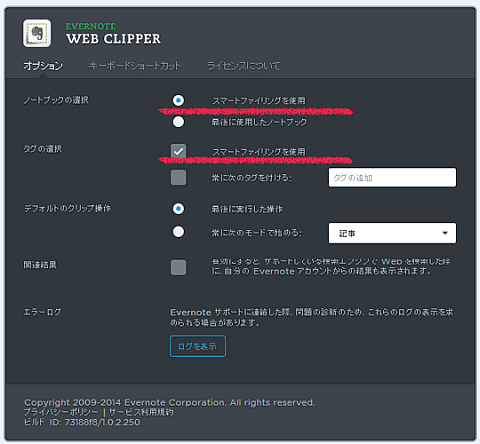
Chromeメニューの「ツール」→「拡張機能」から開いた設定画面。
ここで「スマートファイリング」が有効になっていれば、クリップした時にノートブックやタグを自動的に選択してくれます。自分が思っていたのと違う場合は、もちろん変更できます。
もし Web Clipper が気に入らなかったとしても、OneNote と違って Evernote の場合は、サードパーティ製のアプリやツール、拡張機能が既に沢山あるので、自分好みのモノを選び放題です。
ジツのところ、Evernote もモバイル向けのブックマークレットはあまり出来が良くないのですが(レスポンスが遅すぎて常用に耐えない)、その代わりにアプリが山ほどあるので困ることはないでしょう。
追記:
モバイルが弱点だったんですけどねぇ......
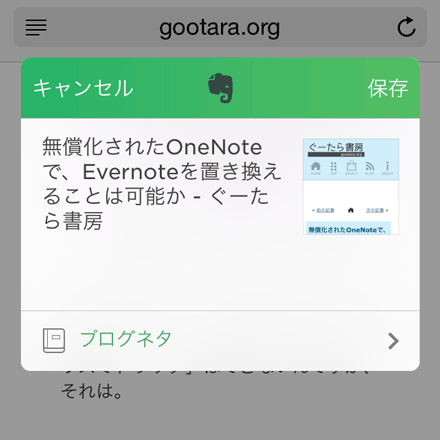 上の追記でも触れた App Extension により、iOS 8 以降であれば Safari から圧倒的なお手軽さで本家本元の
Evernote アプリを経由してクリップできるようになりました(Evernote 本家のアプリがインストールされている必要があります)。
上の追記でも触れた App Extension により、iOS 8 以降であれば Safari から圧倒的なお手軽さで本家本元の
Evernote アプリを経由してクリップできるようになりました(Evernote 本家のアプリがインストールされている必要があります)。
しかもこれが、八割方作りかけていたクリップアプリの開発をストップしてしまうくらい、精度が非常に良くてですね。ユーザーとしては、有り難い限りですわ。あっはっは。
はぁ......
iPad 版が OCR 機能に対応したようです(2015/02/22 追記)
結局、あんまり OneNote は使っていないので、体感的な話ができないのですが、識字率はもしかしたら多少マシになっているような気がそこはかとなくしなくもないかも知れません。
ホラ、かなり前に名刺の自動認識 API とかも公開されたことですし、むしろ改善してないと困るっていうか。
iPhone でもテキストコピーができるようになってました(2016/03/31追記)
いつの間にやら、iPhone 版の OneNote でも、画像のテキストをコピーできるようになってました。
注意点として、画像を貼り付けてすぐは、メニューに「テキストをコピー」が表示されない場合があるようです。
しばらく放置しておくと、いつの間にやら使えるようになっていますが(同期後にサーバー側で処理してるんですかね?)、いくら待ってもテキストコピーできない場合は、UWP アプリではなく Office 365 版の OneNote でテキストをコピーするなり、検索可能に設定するなりしてください。
ところで、Evernote は「画像のテキストをコピー」できないの? と疑問を感じた方は、よろしければこちらの記事もご参照ください。
細々としたあれこれ(あいまい)
OneNote も、Windows デスクトップ版の OneNote & Internet Explorer の組み合わせであれば、ブックマークレットではなく「Windowsキー+N」で「OneNote に送る」機能が使えますが、画像(印刷イメージ)として取り込んでしまうことに変わりはないようです。
この機能でクリップした場合、上の図で説明している「画像からテキストをコピー」というメニューは、「印刷イメージのこのページ(全ページ)からテキストをコピー」という表現に変わるようです。
ちなみに、OCR 機能は Evernote にもありますので、OneNote 独自のアドバンテージという訳ではありません。
それから、いちおう補足しておきますが、Evernote Web Clipper は、OneNote のようにスクリーンショットでクリップする機能も備えています(クリップ方法がいくつか選択できます)。
Web ページをテキストとして OneNote にクリップする最も単純な回避策としては、Webページの必要な部分を選択→コピーして、OneNote アプリにペーストするのが、結局のところ一番分かり易いかも知れません。この方法なら、どんな環境でも使えますしね。
まぁ、面倒臭いし原人呼ばわりされてしまう可能性があるので、オススメはしませんけど!(笑)
おわりに
以上のように、少なくともクリップ機能に関して言えば、Evernote の方が圧倒的に環境が整っていると思います(私が何か致命的な思い違いをしているのでなければ)。
とはいえ、OneNote も API が公開されましたから、ツール類はこれから急速に発展していくかも知れません。というか、そろそろ対応アプリが早くも出始めているんじゃないかと思います。
さっき OneNote の開発者サイトを覗いてちょろっと API を試してみましたが、Microsoft らしくドキュメントは揃ってますし、REST なので扱いもそれなりに簡単で、利用申請がめんどい Evernote より導入の敷居も低い(と思う)ので、今後 OneNote 用の便利なツールは続々と登場することでしょう。
また、日々目についた情報をクリップするという使い方においては Evernote に一日の長があるものの、無償化以前よりあえて OneNote を利用されている方も多くいらっしゃるようですので、OneNote には OneNote なりの別の強みが多々存在するのだと思います。
それが何かということは、Evernote も大して使いこなせていない上に、OneNote については素人同然のワタクシメには分かり兼ねますが、とりあえず Microsoft のクラウドサービスと連携が密なのは便利ですよね。あと、デスクトップ版はマルチアカウントが簡単に扱えるのが素晴らしいです。
それに、ちょっと触っただけですが、流石に Microsoft なだけあって、エディタやビューワとして見た場合、Evernote よりかなり良く出来ているようにも見受けられます。スクラップブック(アイデアノート)的な編集・整理が、より簡便に行えるというか。
クリップ用途ではなく、自分でノートを作成する場合は、こっちの方が使い易いかもなぁ。
自由な場所に適当にパーツを置いていけるのが、かなり好みかもです。
というか、書いていて思ったのですが、OneNote の方は情報ソースのテキストをクリップすることよりも、クリップ対象についてユーザーが付加する情報だとか、それらをどのように組み合わせて利用するかとか、そっちの方に重点を置いているのかも知れませんね。実際、情報の再構成みたいなことがやり易いようにエディタ等は設計されている気もしますし。だからクリップも、あんな風に画像で行うようになってるのかも、という妄想。
あれ、なんだかとてもよく出来た便利なアプリな気がしてきた。
まぁ、使い方次第ですよね。気が向いたら、少しでも使いこなせるように、ぼちぼち触ってみようかと思います。
Officeについての追記:
Microsoftが、iPhone や iPad 向けの Office アプリを無償化しましたね。
いよいよ本格的にパッケージの呪縛から開放される方へ転換しているようで、個人的にはMicrosoftの変化を歓迎しています。
ただ、無償版はライセンスが個人利用に限定されている場合もありますので、利用には若干の注意が必要です。Officeライセンスのいびつさも、近々良い方向に変わっていくと思いたいですが。
さらに追記:(2014/11/08)
冒頭に追記したように、簡易版の Office Mobile ではなく、とうとう正式な iOS 版 Office すら無償化されてしまいましたね!
後者の引用記事にあるように、有料版とは若干の差があるんですが、少しでも必要性を感じる場合は、もう Office 365 に課金しちゃってもいいんじゃないでしょうか。
だって、以下の記事に書きましたが、フルフル機能の Office が使える上に、容量無制限で OneDrive が利用できて月に 1,000円そこそこですよ!? 超お得。どうしちゃったの、Microsoft。
Android でも:(2014/01/10追記)
追記が遅れましたが、Android タブレットにも最適化された Office の提供が開始されました。
最近の Microsoft は、いい感じだなぁ。

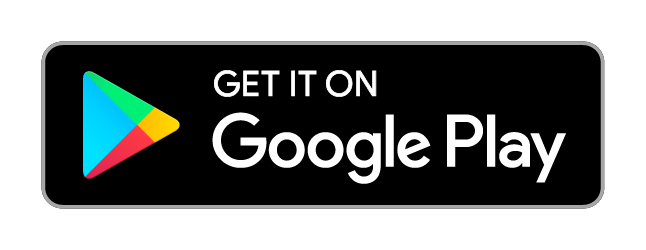

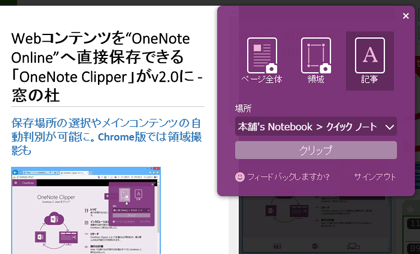
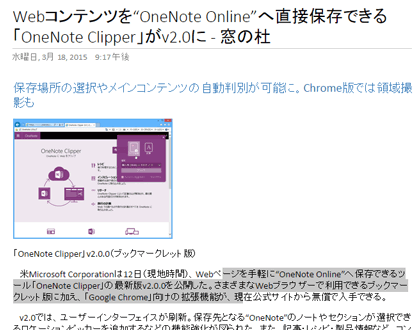
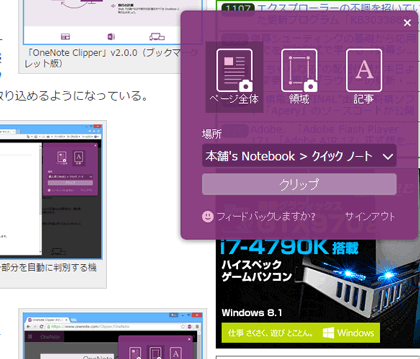



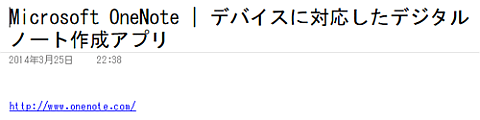
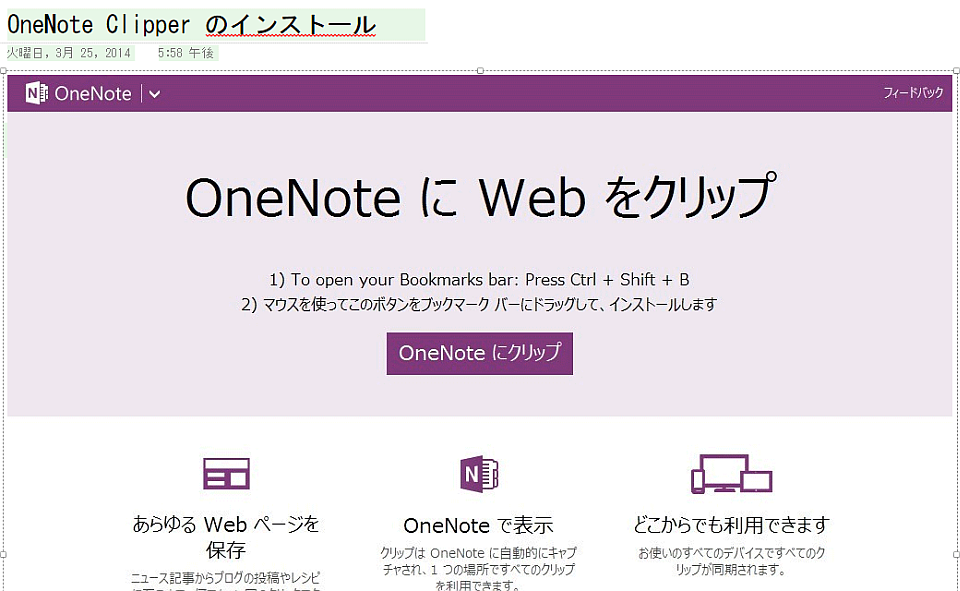
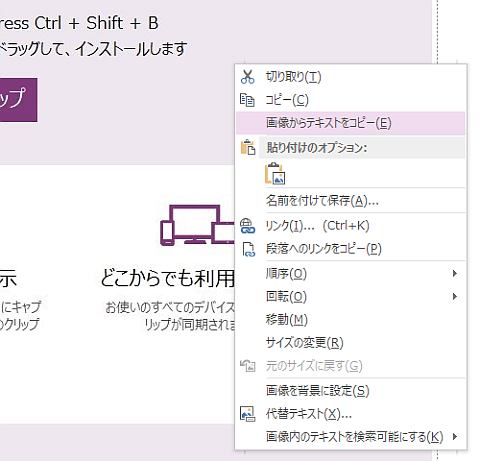
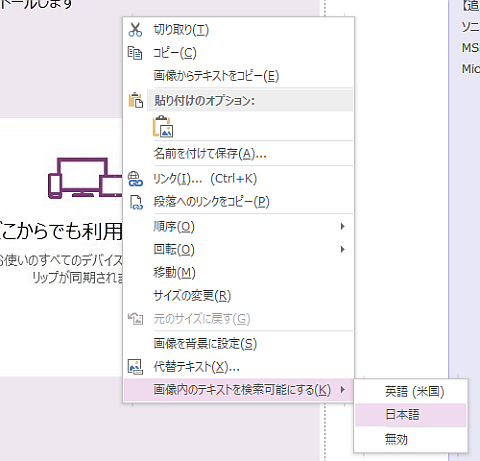
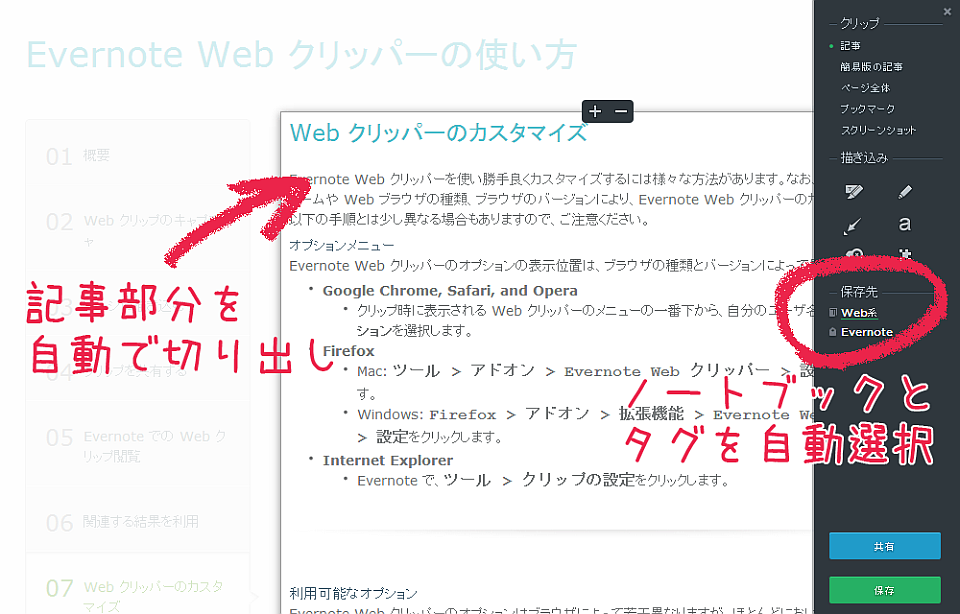
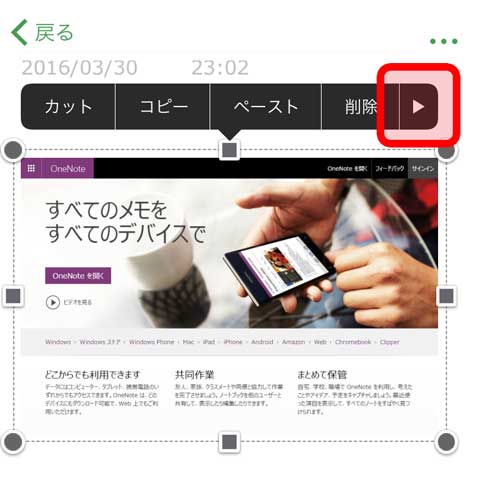

 [Xcode] プライバシーに関わるデータアクセスの利用目的を日本語化する
[Xcode] プライバシーに関わるデータアクセスの利用目的を日本語化する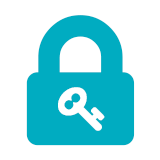 Googleの2段階認証で確認コードを入力する必要が無い「スマートフォンプロンプト」を試してみよう
Googleの2段階認証で確認コードを入力する必要が無い「スマートフォンプロンプト」を試してみよう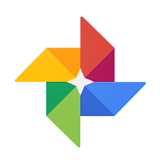 増えすぎた写真の管理には、「言葉」で検索できる上に自動的に仕分けてくれるGoogleフォトが便利!
増えすぎた写真の管理には、「言葉」で検索できる上に自動的に仕分けてくれるGoogleフォトが便利! スマホがあれば、スキャナってもう要らなくない?日々増え行く「紙」をEvernoteやOneNoteで管理してみよう
スマホがあれば、スキャナってもう要らなくない?日々増え行く「紙」をEvernoteやOneNoteで管理してみよう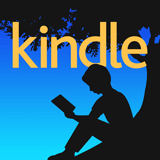 「Kindle for PC」が、日本のAmazonアカウントでも利用できるようになりました
「Kindle for PC」が、日本のAmazonアカウントでも利用できるようになりました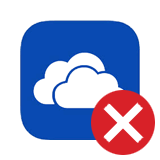 OneDriveに「ファイルをアップロードできませんでした」と言われた時の対処方法
OneDriveに「ファイルをアップロードできませんでした」と言われた時の対処方法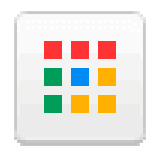 タスクバーから消えてしまったChromeアプリランチャーを復活させる方法 [Windows]
タスクバーから消えてしまったChromeアプリランチャーを復活させる方法 [Windows] iPhone 4(s)+iOS6のミュージックアプリでリピートとシャッフルを有効にする方法(という体の雑談)
iPhone 4(s)+iOS6のミュージックアプリでリピートとシャッフルを有効にする方法(という体の雑談)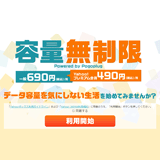 Yahoo!ボックスが、唐突に容量無制限プランをぶっ込んできた件 [クラウドストレージ]
Yahoo!ボックスが、唐突に容量無制限プランをぶっ込んできた件 [クラウドストレージ] iCloudコンパネ同期で滅茶苦茶になったブックマークを直したい
iCloudコンパネ同期で滅茶苦茶になったブックマークを直したい 数ヶ月越しで我が家にお越しいただいた Alexa と戯れる(Amazon Echo Dot の感想)
数ヶ月越しで我が家にお越しいただいた Alexa と戯れる(Amazon Echo Dot の感想) コルタナさん、もう少し静かに喋っていただけますか(アプリ毎にボリュームを設定する方法)
コルタナさん、もう少し静かに喋っていただけますか(アプリ毎にボリュームを設定する方法) iPhone X で手軽にホーム画面の1枚目に戻ったりアプリの削除画面を完了する方法
iPhone X で手軽にホーム画面の1枚目に戻ったりアプリの削除画面を完了する方法 iPhone X の Face ID が全然認識しないと思ったら、まるきり自分のせいだった話
iPhone X の Face ID が全然認識しないと思ったら、まるきり自分のせいだった話 Swift 4 で substring 的にインデックスを指定して部分文字列を取り出す方法
Swift 4 で substring 的にインデックスを指定して部分文字列を取り出す方法 iOS 11以降は、Apple IDの2ステップ確認には対応せず、2ファクタ認証に一本化される模様
iOS 11以降は、Apple IDの2ステップ確認には対応せず、2ファクタ認証に一本化される模様